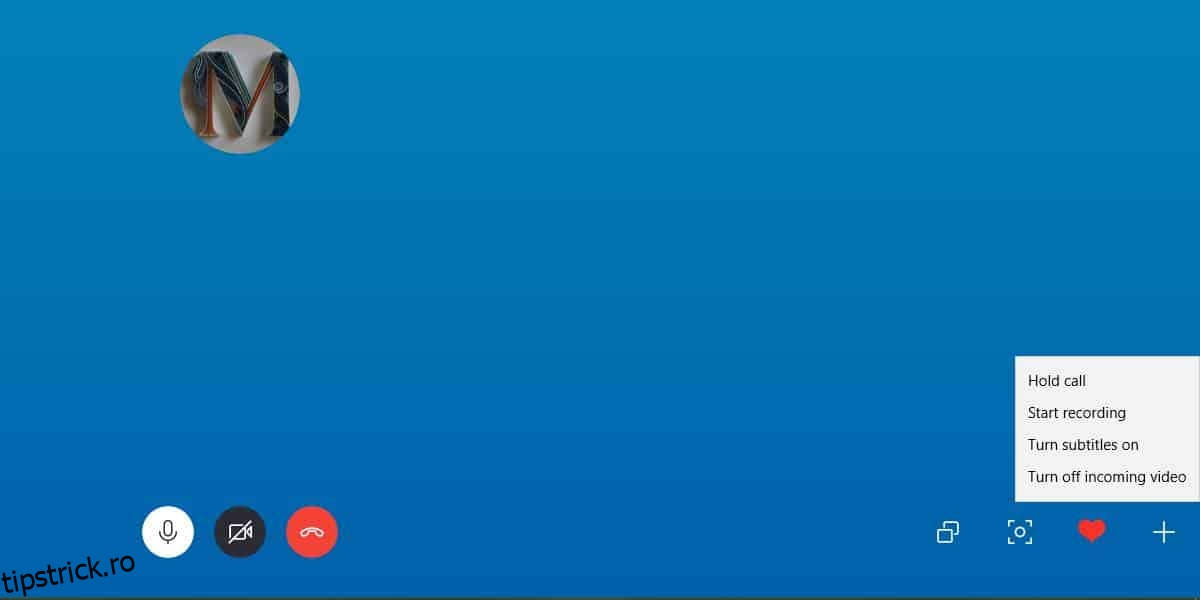Apelurile audio video au schimbat modul în care comunicăm. În urmă cu câțiva ani, Skype era singura aplicație care putea efectua în mod fiabil atât apeluri audio, cât și apeluri video, dar de atunci, o mulțime de alte aplicații de mesagerie s-au alăturat luptei și se descurcă de fapt mai bine decât Skype. Skype s-a străduit să-și facă caracteristica de apel să iasă în evidență față de alte aplicații. A adăugat un editor de cod care poate fi accesat în timpul unui apel și a adăugat și subtitrări, totuși, în mod implicit, acestea nu sunt activate. Iată cum puteți activa subtitrările pentru apelurile Skype.
Activați subtitrările pentru apelurile Skype
Aceasta este o funcție nouă și este disponibilă în aplicația UWP Skype și în aplicațiile iOS și Android. Asigurați-vă că rulați cea mai recentă versiune a aplicațiilor. Subtitrările pot fi activate pe bază de apel sau pentru toate apelurile.
Pentru a activa subtitrările pentru un anumit apel Skype, inițiați apelul sau acceptați un apel primit. Când apelul se conectează, faceți clic pe butonul plus din dreapta jos și selectați „Activați subtitrările” din meniu. Aceasta va activa subtitrarea numai pentru acel apel. Dacă apelul se deconectează sau închideți și apelați din nou, va trebui să activați din nou subtitrarea.
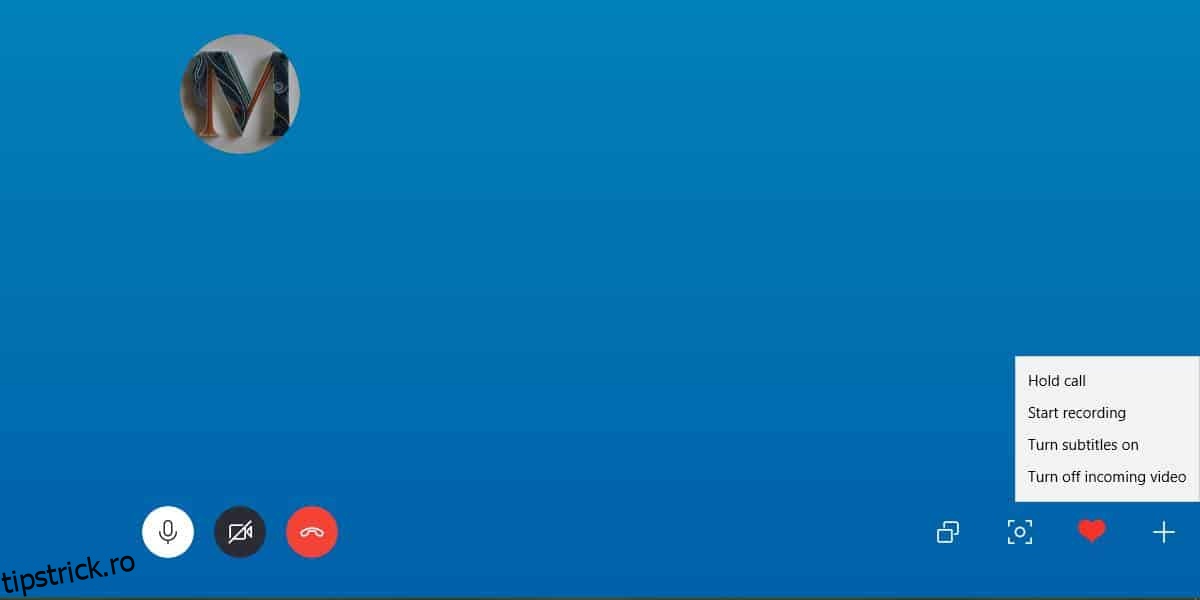
Pentru a activa subtitrările pentru toate apelurile Skype, deschideți aplicația Skype și faceți clic pe butonul mai multe opțiuni din dreapta sus a coloanei din stânga. Selectați Setări din meniu.
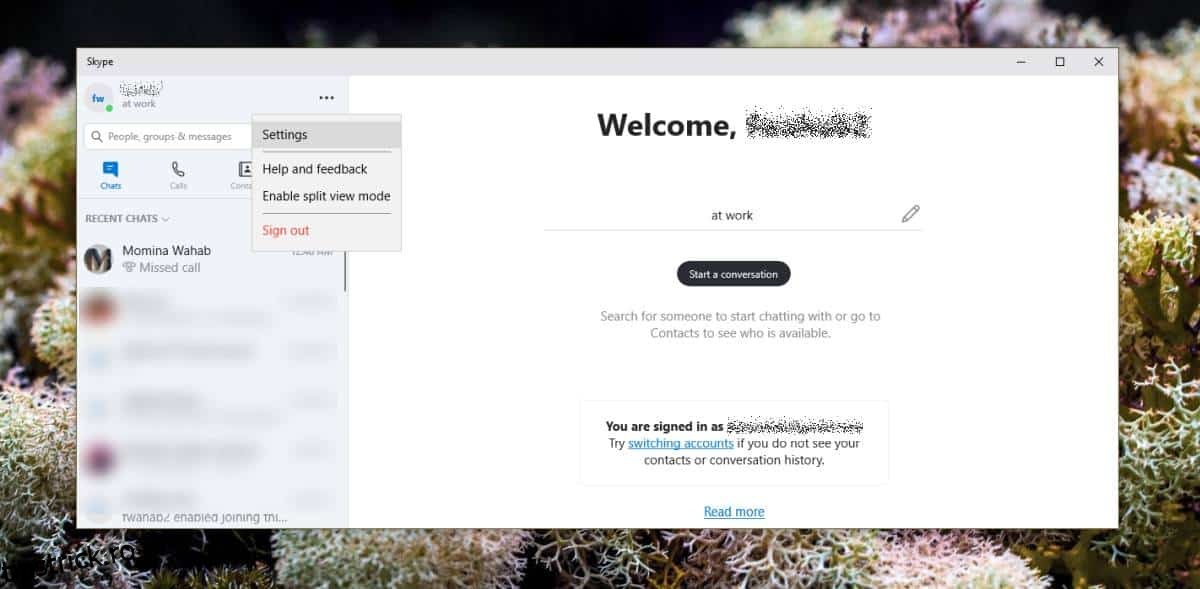
În fereastra Setări, accesați fila Apelare și selectați Subtitrări pentru apeluri. Activați comutatorul „Afișați subtitrări pentru toate apelurile vocale și video”.
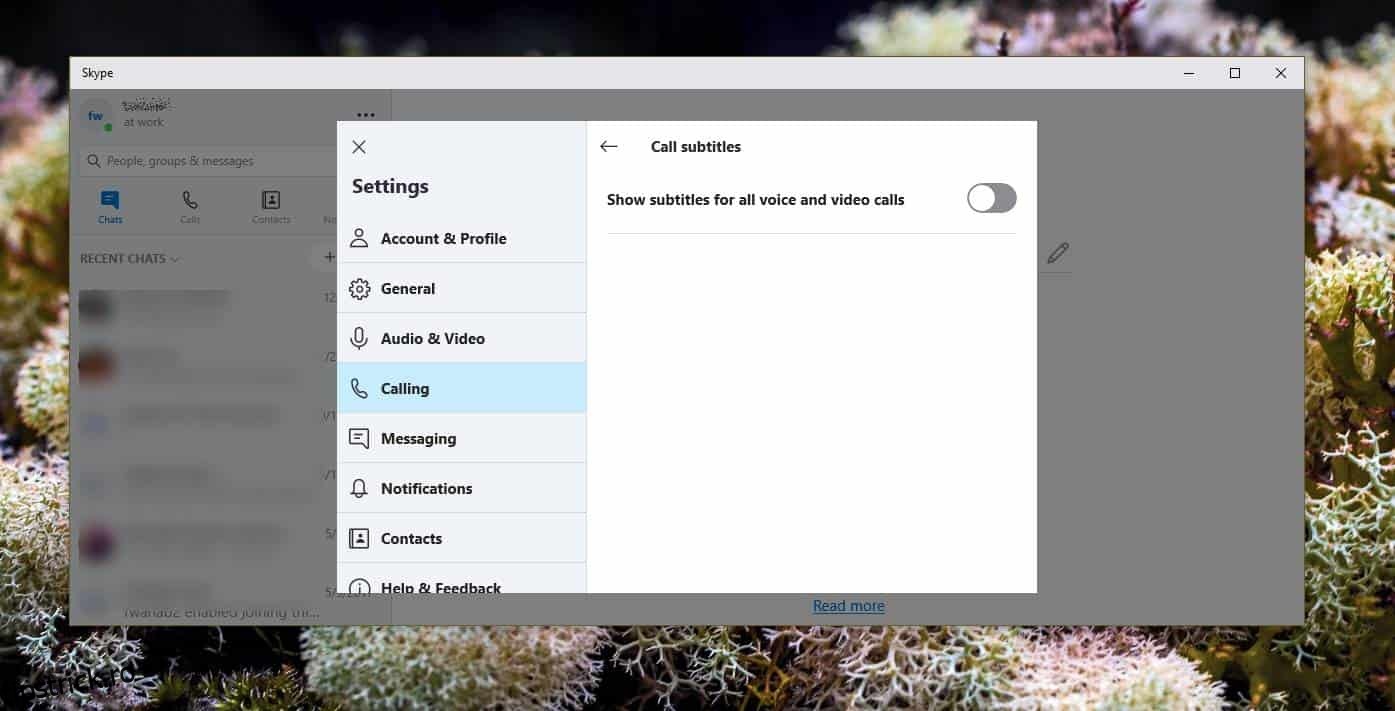
Funcția a fost lansată și în aplicațiile Skype iOS și Android. Pentru a activa subtitrările pentru toate apelurile din aplicația Skype, deschideți aplicația și atingeți miniatura profilului dvs. Pe ecranul de profil, atingeți Setări, accesați Apelare și selectați Subtitrări pentru apeluri. Activați subtitrările din comutator și acestea vor apărea pentru toate apelurile.
Pentru a activa subtitrarea pentru anumite apeluri, inițiați un apel și, odată ce este conectat, atingeți butonul plus din partea de jos. În meniul de suprapunere, atingeți butonul Activați subtitrări pentru a activa subtitrările pentru apelul respectiv. La fel ca și versiunea desktop, subtitrările vor fi activate doar pentru acest apel. Dacă îl încheiați și începeți un nou apel cu același contact, va trebui să îl activați din nou.
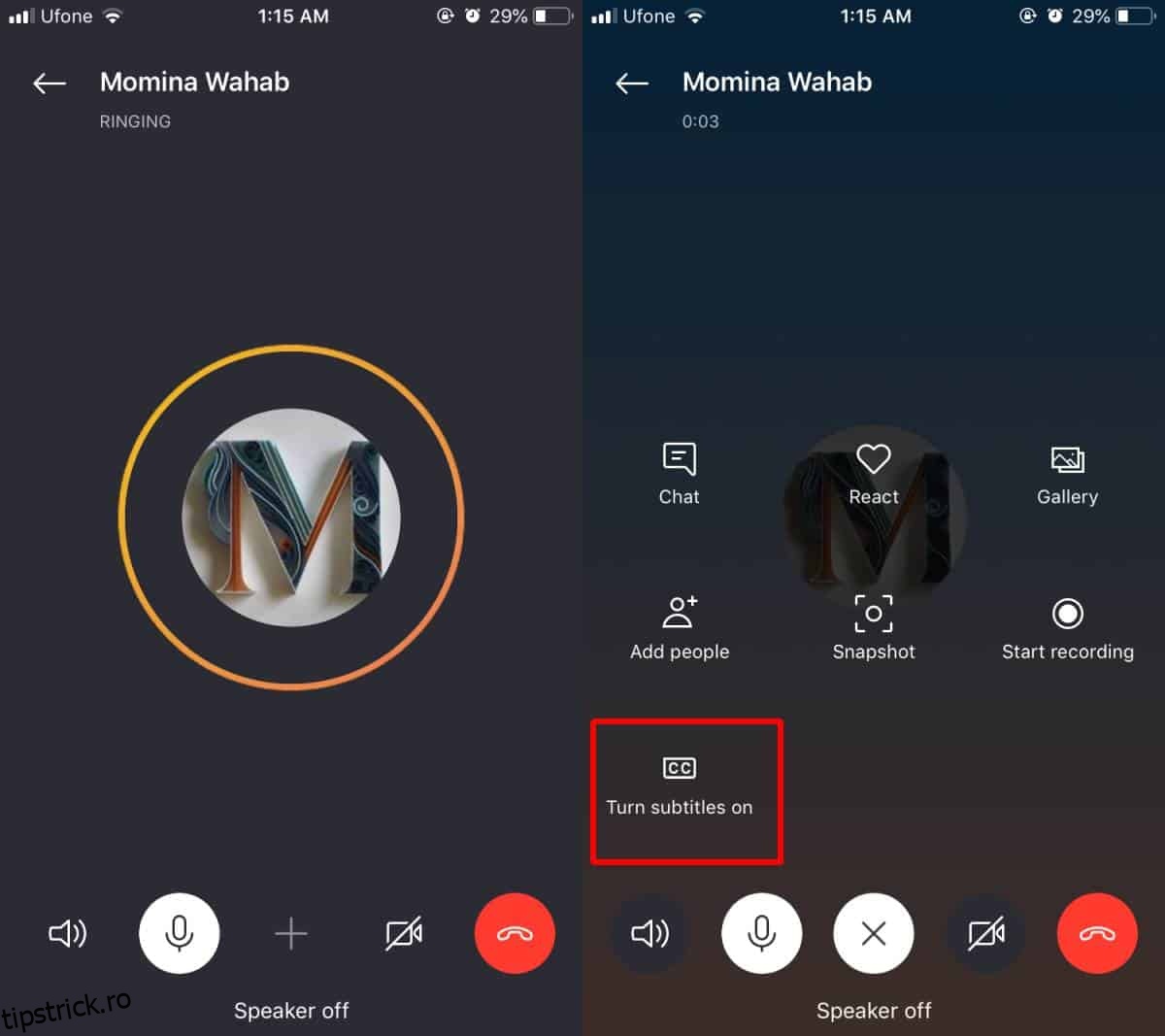
Subtitrările nu sunt activate pentru toate limbile. Sunt specifice pentru câteva limbi selectate și doar timpul va spune cât de bune sunt. Merită menționat că YouTube are subtitrări automate și sunt groaznice. Să vedem cât de bine le gestionează Skype.